色彩渲染的秘密
2016-12-07陈建强
陈建强
在风光摄影创作中,大部分时候都是“靠天吃饭”,如果天气、光线、色温不理想,就很难拍到满意的照片,但是掌握一定的后期制作技法后,很多时候可以化平淡为精彩。这幅照片是在夕阳西下时拍摄的一幅照片,画面湖光山色,山尖上几朵白云给山峰增加了灵气,但由于逆光环境,导致画面反差较大,白云与地面的层次不够丰富;画面的色彩对比也缺少艺术感染力。
如果要将这幅作品细节加以强调,变得更具艺术氛围,在后期处理时,应合理控制地面暗部与白云亮部的细节层次,将白云渲染成暖色,地面提亮,即可营造出冷暖对比的色调,从而大大增强作品的表现力。

在Camera Raw中恢复暗部与高光细节。在Camera Raw“基本”调整命令面板中,调整图片的高光,使白云得到更多的层次,而不是灰云。调整图片的阴影,恢复地面景物更多的暗部细节,当高光与阴影被调整后,图片的对比度必然会下降,因此必须加大对比度参数,使画面不会太灰。然后调整清晰度以增强画面的中间调对比,最后适当加强画面的自然饱和度。 这一系列的调整,基本将图片的细节与色彩控制到位。

去除画面暗角。拍摄这幅照片时,由于手持相机拍摄,为了确保相机的稳定性,使用了较大的光圈,加上广角端拍摄,因此画面有些暗角。一般来说,镜头暗角影响风光摄影作品的美观,所以在大多数情况下都要对照片进行暗角修复。在Camera Raw面板“镜头校正”调整命令中,勾选“启用配置文件校正”软件即可自动判断该照片拍摄的相机与镜头,进行自动校正。如果效果不够满意,可以手动调整“晕影”,进行进一步修复。

锐化边缘细节。在Camera Raw滤镜“锐化”窗口中对图像进行锐化。将图像预览大小先设置为100%,然后加大锐化数量,缩小“半径”以减小景物边缘被锐化带来的白边,适当加大细节;然后按住键盘上的Alt键,并调整窗口中的“蒙版”数值(长按Alt键不放),此时,图片会显示为黑、白、灰版画效果,拖动蒙版的数值,可见有黑、白分布的变化。黑色区域是不被锐化的区域,白色区域是被锐化的区域,灰色区域是被少量锐化的区域。此时,需拖动蒙版的数值,实时查看图片中黑白的变化,直到看见明显的线条。这种方法的优点是不对全图进行锐化,只是锐化景物边缘与线条,从而避免图片中天空与水面区域由于锐化所产生的噪点与色痕。最后,点击打开图像,进入PS中进行更加细致的调整。

用颜色范围选取画面高光。在PS中打开图像后,为图像创建曲线调整图层,然后在弹出的面板中点击蒙版,再点击蒙版控制面板中的“颜色范围”,对图片中的白云与画面的高光区域进行快速而精确的选取。

在弹出的“色彩范围”窗口中,选择窗口中的吸管工具去画面中的白云上点击,实时预览的小窗口会显示出黑、白、灰的图像,白色则代表全部选取的区域,黑色代表没有选中的区域,灰色代表半透明选择区域。如果吸管点击后,欲选择的面积不够大,可以用窗口中的第二个带有+号的吸管继续去画面中点击未被选中的区域;如果不需要的区域也被选中了,则可以用窗口中第三支吸管,减去多选的区域。接下来调整颜色容差,控制选择范围的大小,直至满意为止。吸管选择画面中想选的亮度与颜色容差大小的控制可以交替配合使用,这样能更加合理地选择图像中亮度范围。最后点击确定,完成对天空亮部与白云的选择。

为画面高光区域渲染暖色调。双击曲线1调整图层的曲线图标,点击曲线窗口中的RGB,进入蓝通道,点击蓝通道顶部的曲线,将曲线最顶部往下拉,为画面增加黄色,实时查看画面黄色的改变程度,并适当下降曲线中间段,为画面中间调增加少许黄色,最后将曲线暗部适当往上提升,不让图像暗部附上过多的黄色。因为,按照自然的光学现象,图像暗部属于吸光部分,不会附上很多暖色。通过这一步的调整,图像的高光区域已经被调成黄色了,但是夕阳的暖色,不只是由黄色组成,还有红色、洋红等。

继续进入曲线的红通道,将红通道的高光提亮,为画面的高光附上红色,将曲线的暗部适当往下拉,不然暗部附上过多的红色。目前,天空高光部分与白云已经被渲染成暖色了。

为了使白云的暖色更逼真、更丰富,继续进入曲线的绿通道,将曲线往下拉,即增加洋红色,这样人为制作的暖色调,色彩才会更加丰富、自然、逼真,达到自然界日出或者日落时暖色色调。

天空的暖色渲染完成后,点击曲线旁边的蒙版图标,加大羽化值,柔化颜色范围选取的白云与天空的边界,使被渲染的暖色区域与周边过渡更加自然。

选中地面与树木的亮度。继续创建曲线调整图层2,然后在弹出的面板中,点击蒙版再点击蒙版控制面板中的“颜色范围”,对图片地面的树木与暗部进行快速而精确的选取。

在弹出的“色彩范围”窗口中,选择窗口中的吸管工具去画面中的黄色树叶上点击。如果吸管点击后,欲选择的面积不够大,可以用窗口中的第二个带有+号的吸管继续去画面中点击未被选中的区域。如果不需要的区域也被选中了,则可以用窗口中第三支吸管减去多选的区域。接下来,调整颜色容差,控制选择范围的大小,直至满意为止。吸管选择画面中想选的亮度与颜色容差大小的控制可以交替配合使用,才能更加合理地选择图像中亮度范围。最后,点击确定,完成对树木与暗部的选择。

丰富地面色彩与层次。点击曲线2的曲线图标,提升曲线,将地面与树木的亮度提高,获取更多层次与细节。

双击曲线2图标,进入曲线的红通道,将红通道的高光提亮,为画面的附上一些红色。

继续调整曲线中的蓝通道,点击蓝通道顶部的曲线,将曲线最顶部往下拉,为画面增加黄色,实时查看画面黄色的改变程度,直至树木与地面的暖色调至满意为止。
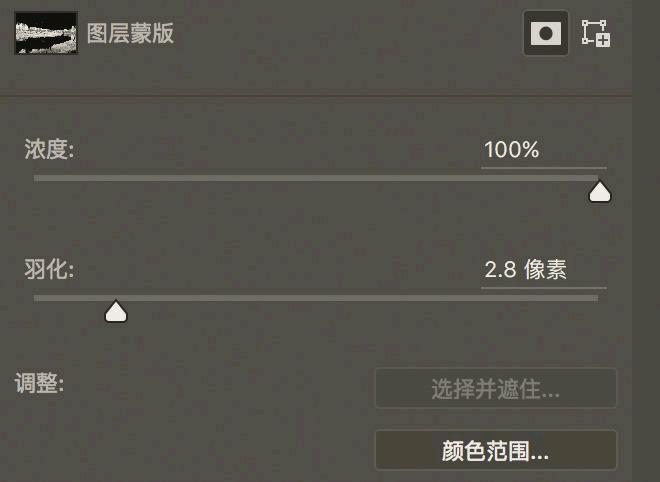
点击曲线旁边的蒙版图标,加大羽化值,柔化被提亮的地面与树木的边界,使影调过渡更为自然。

继续点击曲线图标,提亮地面与树木,使其亮度与色调更醒目。

协调色调对比。经过分别对图像高光与暗部的暖色渲染,画面整体略微偏暖色,因此,建立色彩平衡调整图层,在色彩平衡中增加蓝色与青色,纠正画面整体偏黄现象,营造出更加纯净的冷暖对比色。最后合并所有图层,保存图像,制作完毕。
通过这幅作品的处理,我们了解到在照片处理过程中,看到了颜色范围的选择功能是一种简单、实用、快速、精确的局部调整技法,要学会活学活用,才能发挥颜色范围的强大功能。而一幅照片的精细制作,需要先控制画面的整体亮度、影调与色调,然后再去调整想要渲染的局部区域,最后又回到画面的整体修正。大多数作品的后期制作都应该遵循从整体到局部、从局部回整体的调整过程,这样才能使作品后期制作做到精益求精。
